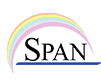対応スクリーンリーダー
このマニュアルについては以下のスクリーンリーダー(画面読み上げソフト)での動作確認を行いました。
ナレーター
PC-Talker 8Ⅱ
JAWS for Windows Professional Ver.14.0 日本語版 Release4
FocusTalk Ver.3.04
NVDA 2014.4jp
(注1) スクリーンリーダーによって読み上げない部分があります。
(注2) スクリーンリーダーによっては一部Officeのショートカットキーが使用できない場合があります。
(注3) PC-Talkerでは、独自のメニュー「KSDオフィスメニュー」が表示されますが、このマニュアルではこのメニューでの操作は記載していません。
記述の方法は以下の通りです。
- このマニュアルでは各スクリーンリーダーでの読み上げについては原則として記載していません。
理由は、多くのスクリーンリーダーでの動作確認を行っているため、読み上げを記載すると煩雑になる恐れがあるからです。
- スクリーンリーダーにより操作手順が異なる場合はその旨記載しています。
- 各スクリーンリーダーの設定は原則として初期状態で記載しています。
リボンの表示状態
このマニュアルは、各アプリケーションの画面を最大化した状態での手順を説明しています。最大化した状態とそうでない場合とでは、リボンに表示されるコマンドボタンなどが異なり、手順も変わってきますので注意してください。
もし、マニュアルに記載された手順とリボンに表示されるコマンドボタンが異なる場合は、画面を最大化してください。
画面を最大化する手順は以下の通りです。
- 各アプリケーションを起動した状態で、Alt + Space キーを押します。「システム メニュー」が開きます。
- 上下方向 キーを押して「最大化」を選択してEnter キーを押します。画面が最大化されます。
【ワンポイント】
上記の操作をした際に「最大化」が「使用不能」(グレー表示)になっている場合は、すでに画面は最大化されています。